Mesh smerovač Huawei OptiXstar K562
Mesh smerovač Huawei OptiXstar K562 (AX3000Mbps Dual-Band Edge ONT) podporuje dvojpásmové Wi-Fi 6. Používateľom poskytuje gigabitový širokopásmový prístup pomocou technológií Ethernet / Wi-Fi uplink.

Popis portov a tlačidiel
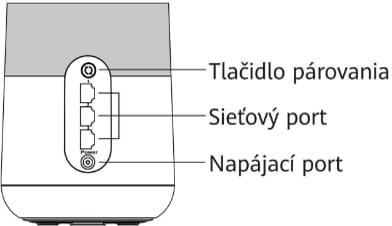
Na zadnej strane zariadenia sa nachádza rad portov / tlačidiel. Porty / tlačidlá sú zobrazené zhora nadol: tlačidlo párovania, sieťové porty 1 - 3, napájací port. Tlačidlo reset nájdete na spodnej strane zariadenia.
| Porty a tlačidlá | Popis |
|---|---|
| Tlačidlo párovania | Zapína funkciu párovania pomocou protokolu WPS. |
| Sieťové porty | Port je automaticky nastavený na port LAN po pripojení k počítaču alebo set top boxu a nastavený na port WAN po pripojení k portu LAN hlavného domáceho smerovača. |
| Napájací port | Pripojenie k napájaciemu adaptéru. |
Rozšírenie káblovej siete
Ak máte v domácnosti káblovú sieť, ale nemáte sieť Wi-Fi, môžete smerovač K562 pripojiť ku káblovej sieti a pomocou tohto pripojenia nastaviť sieť Wi-Fi.
Táto časť predpokladá, že vo vašej domácnosti nie je sieť Wi-Fi. V prípade, ak máte v domácnosti dostupnú sieť Wi-Fi, môžete podľa tejto časti postupovať pri rozšírení siete.
- Pripojenie káblov
- Na hlavnom domácom smerovači pripojte kábel LAN do ľubovoľného portu LAN a druhý koniec do ľubovoľného portu LAN na smerovači K562.
Pripojte smerovač K562 do elektrickej siete.
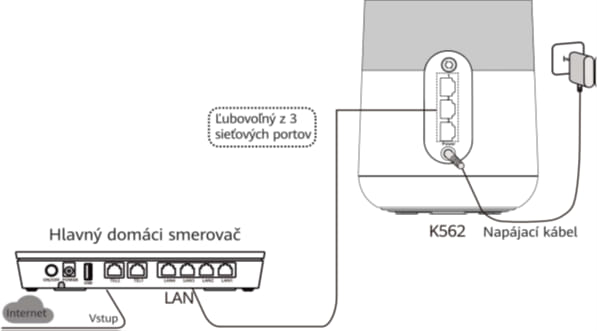
Ak je váš hlavný domáci smerovač značky Huawei, tak identifikátor siete (SSID) a heslo siete Wi-Fi hlavného domáceho smerovača sa automaticky synchronizujú so smerovačom K562 a nie je ich na smerovači K562 potrebné nastavovať.
- Nastavenie parametrov siete Wi-Fi
- Pripojte mobilný telefón alebo počítač k sieti Wi-Fi smerovača K562. Názov a heslo siete nájdete na výrobnom štítku zariadenia: SSID a WLAN Key.
- Otvorte internetový prehliadač a zadajte adresu IP (pozrite výrobný štítok na spodnej strane smerovača K562).
- Zadajte prihlasovacie meno používateľa a heslo (pozrite výrobný štítok na spodnej strane smerovača K562).
- Na stránke My Wi-Fi (Moje Wi-Fi) upravte SSID a heslo siete Wi-Fi a znova sa pripojte k novej sieti Wi-Fi, aby ste získali prístup na internet.
Na stránke si môžete zistiť stav prevádzky každej jednotky služby.
Rozšírenie bezdrôtovej siete pomocou Wi-Fi Mesh AP
- Ak už máte v domácnosti sieť Wi-Fi a potrebujete rozšíriť pokrytie sieťou Wi-Fi, môžete použiť tlačidlo WPS na pripojenie smerovača K562 k existujúcej sieti Wi-Fi.
- Tento spôsob predpokladá, že váš domáci smerovač podporuje funkciu WPS. Ak váš hlavný domáci smerovač nepodporuje funkciu WPS, môžete sa prihlásiť na webovú stránku smerovača K562 a ručne nakonfigurovať rozšírenie siete Wi-Fi.
- Trojúrovňové kaskádovanie siete Wi-Fi nie je v sieti smerovača K562 povolené. Podporované je maximálne dvojúrovňové kaskádovanie siete Wi-Fi.
Párovanie pomocou funkcie WPS s hlavným domácim smerovačom značky Huawei*
*označuje smerovač K562 alebo bránu Huawei, ktorá podporuje funkciu SmartLink
- Umiestnite smerovač K562 do vzdialenosti 2 metrov od hlavného domáceho smerovača a zapnite ho.
Po spustení smerovača K562 stlačte a podržte tlačidlo párovania na smerovači K562 a tlačidlo WPS na hlavnom domácom smerovači po dobu 3 až 5 sekúnd a to v priebehu 2 minút.
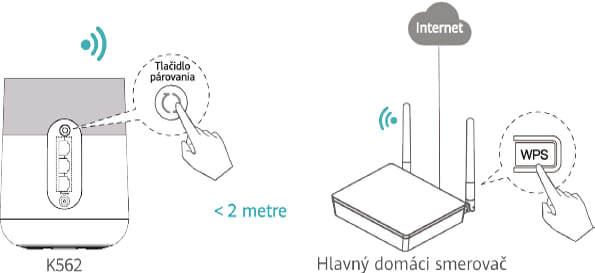
LED indikátor smerovača K562 bude počas párovania blikať.
- Keď sa LED indikátor smerovača K562 rozsvieti neprerušovane nabielo, znamená to, že smerovač K562 je pripojený na internet.
- Premiestnite smerovač K562 do miestnosti, v ktorej potrebujete rozšíriť sieť Wi-Fi, a zapnite ho. Keď sa LED indikátor rozsvieti neprerušovane nabielo, znamená to, že sieť Wi-Fi je úspešne rozšírená.
Ak je váš hlavný domáci smerovač značky Huawei, tak identifikátor SSID a heslo Wi-Fi siete hlavného domáceho smerovača sa automaticky synchronizujú s smerovačom K562. V opačnom prípade použite pre prístup na internet identifikátor SSID a heslo siete Wi-Fi smerovača K562 (pozri výrobný štítok na spodnej strane).
Párovanie s hlavným domácim smerovačom tretej strany prostredníctvom funkcie EasyMesh
- Pomocou sieťového kábla prepojte ktorýkoľvek gigabitový ethernetový port na smerovači K562 s ktorýmkoľvek portom LAN na hlavnom domácom smerovači tretej strany.
- Zapnite funkciu EasyMesh smerovača K562.
- Prihláste sa na webovú stránku smerovača K562 a na webovej stránke vyberte položku More (Viac). V ponuke navigácie na ľavej strane vyberte položku WLAN → Multi-AP Role Setting (Nastavenie role Multi-AP).
- V pravom paneli začiarknutím začiarkavacieho políčka Enable EasyMesh (Zapnúť EasyMesh) zapnite funkciu EasyMesh. Rolu smerovača K562 môžete podľa potreby nastaviť na možnosť Controller (Riadiaca jednotka) alebo Agent.
- Kliknutím na tlačidlo Apply (Použiť) dokončite konfiguráciu.
- Na uplatnenie konfigurácie reštartujte zariadenie.
- Zapnite funkciu EasyMesh na hlavnom domácom smerovači tretej strany. (Na získanie podrobných informácií kontaktujte operátora hlavného domáceho smerovača.)
- Počkajte, kým LED indikátor smerovača K562 nezačne svietiť neprerušovane nabielo. Následne môžete využívať prístup na internet.
- Premiestnite smerovač K562 do miestnosti, v ktorej sa vyžaduje rozšírenie siete Wi-Fi. Ak svieti LED indikátor neprerušovane nabielo, znamená to, že rozšírenie siete Wi-Fi bolo úspešné.
Vysvetlenie svietenia kontroliek na zariadení
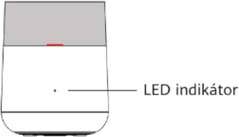
LED indikátor sa nachádza na prednej strane zariadenia.
| Stav | Popis |
|---|---|
| Biely: svieti neprerušovane | Prístup na internet je k dispozícii. |
| Červený: svieti neprerušovane | Prístup na internet nie je k dispozícii.
|
| Červený: bliká pomaly (raz za sekundu) | Smerovač K562 našiel zariadenie, ktoré možno spárovať. |
| Červený: bliká rýchlo (dvakrát za sekundu) | Prebieha párovanie smerovača K562 k hlavnému domácemu smerovaču v režime jedného kliknutia. Smerovač K562 vykonáva párovanie WPS. |
Možnosti umiestnenia
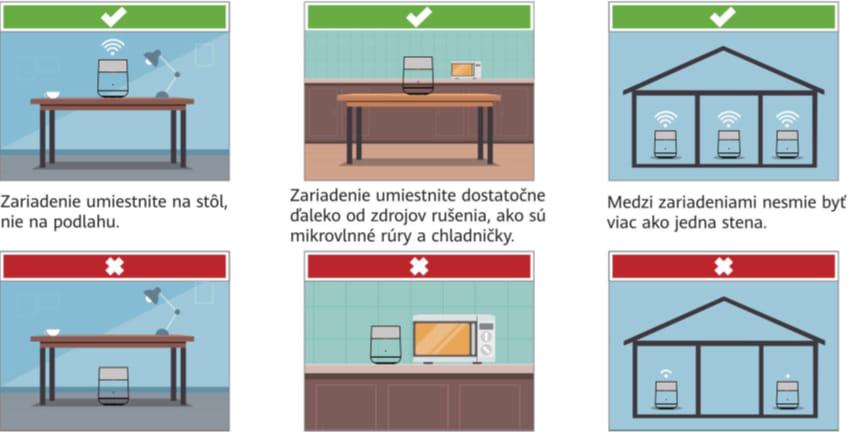
Reset zariadenia
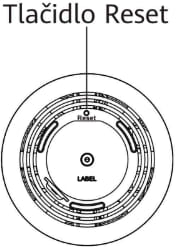
Smerovač K562 vyresetujete stlačením tlačidla pomocou predmetu v tvare ihly. Pri spúšťaní stlačte a podržte toto tlačidlo na viac ako 2 sekundy, kým LED indikátor nezhasne. Po reštartovaní zariadenia a rozsvietení LED indikátora sa zariadenie obnoví na výrobné nastavenia.
Pri stláčaní tlačidla postupujte opatrne. Ak po obnovení výrobných nastavení zariadenia nemáte prístup na internet, kontaktujte poskytovateľa služieb a požiadajte ho o pomoc.
Najčastejšie otázky a odpovede
Čo môžem urobiť, ak nastane problém pri nastavení režimu prístupu na internet v prípade rozšírenia cez káblovú sieť?
Skontrolujte stav LED indikátora smerovača Huawei OptiXstar K562. Ak svieti indikátor neprerušovane načerveno, prístup na internet nie je k dispozícii.
- Sieť Wi-Fi hlavného domáceho smerovača nemožno nájsť: Skontrolujte, či je zariadenie zapnuté. Ak nie, zapnite ho a chvíľu počkajte. Po spustení zariadenia znova vyhľadajte sieť Wi-Fi.
- Nemožno sa pripojiť na stránku konfigurácie: Uistite sa, že je mobilný telefón alebo počítač pripojený k tej istej sieti Wi-Fi zariadenia, a zadajte adresu IP do riadka s webovou adresou v internetovom prehliadači. (Podrobnosti o adrese IP nájdete na výrobnom štítku produktu na spodnej strane smerovača K562.)
- Po vykonaní nastavení sa nie je možné pripojiť na internet: Skontrolujte, či je váš hlavný domáci smerovač pripojený k zariadeniu a má prístup na internet. Ak je pripojený cez sieťový kábel, skontrolujte, či je sieťový kábel riadne zapojený.
Ako môžem obnoviť výrobné nastavenia smerovača K562?
Smerovač K562 vyresetujete pomocou predmetu v tvare ihly. Pri spúšťaní stlačte a podržte toto tlačidlo na viac ako 2 sekundy, kým LED indikátor nezhasne. Po reštartovaní zariadenia a rozsvietení LED indikátora sa obnovia výrobné nastavenia.
Po obnovení výrobných nastavení smerovača K562 sa parametre konfigurácie zariadenia vymažú a bude ho potrebné znova nakonfigurovať.
Podporuje smerovač 5 GHz sieť Wi-Fi? Ako sa môžem pripojiť k 5 GHz sieti Wi-Fi?
Áno. Zariadenie podporuje 5 GHz sieť Wi-Fi. V predvolenom nastavení sú názvy 2,4 GHz / 5 GHz sietí Wi-Fi rovnaké. Zariadenie sa automaticky pripojí k optimálnemu frekvenčnému pásmu. Ak chcete zmeniť pripojenie na 5 GHz frekvenčné pásmo, vypnite funkciu Dual-Band Steering (Dvojpásmové riadenie) nasledujúcim spôsobom:
- Pripojte mobilný telefón k sieti Wi-Fi smerovača.
- Zadajte adresu IP do riadka s webovou adresou v internetovom prehliadači a stlačte kláves Enter. (Podrobnosti o adrese IP nájdete na výrobnom štítku produktu na spodnej strane smerovača K562.)
- Na zobrazenej prihlasovacej stránke zadajte po zobrazení výzvy prihlasovacie heslo.
- Vyberte položku My Wi-Fi (Moje Wi-Fi) a vypnite Dual-Band Steering (Dvojpásmové riadenie). Potom sa zobrazia dva názvy sietí Wi-Fi. Pripojte sa k sieti Wi-Fi s príponou _5G.
Ako môžem zmeniť názov a heslo siete Wi-Fi smerovača?
- Pripojte mobilný telefón k sieti Wi-Fi smerovača.
- Zadajte adresu IP do riadka s webovou adresou v internetovom prehliadači a stlačte kláves Enter. (Podrobnosti o adrese IP nájdete na výrobnom štítku produktu.)
- Na zobrazenej prihlasovacej stránke zadajte po zobrazení výzvy prihlasovacie meno používateľa a heslo.
- Na webovej stránke vyberte položku My Wi-Fi (Moje Wi-Fi) a zmeňte názov a heslo siete Wi-Fi.
Ak sú názov a heslo siete Wi-Fi synchronizované s bránou alebo smerovačom, pozrite si spôsob zmeny popísaný pre bránu alebo smerovač.
Ako môžem získať heslo mojej siete Wi-Fi?
- Pomocou sieťového kábla pripojte sieťový port smerovača k počítaču.
- Zadajte adresu IP do riadka s webovou adresou v internetovom prehliadači a stlačte kláves Enter. (Podrobnosti o adrese IP nájdete na výrobnom štítku produktu.)
- Na zobrazenej prihlasovacej stránke zadajte po zobrazení výzvy prihlasovacie meno používateľa a heslo.
- Na webovej stránke vyberte položku My Wi-Fi (Moje Wi-Fi) a vedľa textového poľa hesla siete Wi-Fi kliknite na zobrazenie hesla siete Wi-Fi.
Ako môžem získať svoje prihlasovacie heslo?
- Obnovte výrobné nastavenia smerovača.
Smerovač vyresetujete pomocou predmetu v tvare ihly. Pri spúšťaní stlačte a podržte toto tlačidlo na viac ako 2 sekundy, kým LED indikátor nezhasne. Po reštartovaní zariadenia a rozsvietení LED indikátora načerveno sa obnovia výrobné nastavenia. - Zadajte adresu IP do riadka s webovou adresou v internetovom prehliadači a stlačte kláves Enter. (Podrobnosti o adrese IP nájdete na výrobnom štítku produktu.)
- Podľa príručky nastavte prihlasovacie heslo správcu.
Ako vykonať ručnú aktualizáciu firmvéru na smerovači K562?
- Pripojte sa pomocou telefónu, tabletu, alebo PC k sieti Wi-Fi smerovača.
- Zadajte adresu IP do riadka s webovou adresou v internetovom prehliadači a stlačte kláves Enter. (Podrobnosti o adrese IP nájdete na výrobnom štítku produktu.)
- Na zobrazenej prihlasovacej stránke zadajte po zobrazení výzvy prihlasovacie meno používateľa a heslo.
- Na webovej stránke vyberte položku More (Viac). V ponuke navigácie na ľavej strane vyberte položku System Management (Správa systému) → Software Upgrade (Aktualizácia softvéru).
- V pravom paneli kliknite na tlačidlo Browse (Prehľadávať) a vyberte požadovanú verziu firmvéru smerovača K562 (na získanie aktualizačného balíka s firmvérom kontaktuje operátora).
- Kliknutím na tlačidlo Upgrade (Aktualizovať) aktualizujte
firmvér smerovača K562.
Ak webová stránka zobrazuje správu "Firmvér bol úspešne aktualizovaný", znamená to, že firmvér smerovača K562 bol úspešne aktualizovaný. - Kliknite na tlačidlo Restart (Reštartovať). Smerovač K562 sa reštartuje a uplatní sa nový firmvér.


